
목차
- Miracast란
- 내 컴퓨터가 Miracast를 지원하는지 확인하는 방법
- Windows 10에서 Miracast 설정하는 방법
- 문제 해결 가이드
- 대안과 비교
- 체크리스트 및 단계별 요약
- 한 줄 용어 설명
- 요약
Miracast란
Miracast는 Wi‑Fi Alliance가 2012년에 도입한 무선 디스플레이 표준입니다. 노트북, 태블릿, 스마트폰 등에서 TV·모니터·프로젝터로 화면과 소리를 전송합니다. 간단히 말하면 “Wi‑Fi를 통한 HDMI”입니다. 현재 Miracast는 최대 1080p H.264 비디오와 5.1 서라운드 오디오를 지원합니다.

중요: Miracast는 장치 하드웨어(무선 어댑터 및 그래픽)와 드라이버에 의존합니다. 모든 Windows 10 장치가 동일한 성능을 제공하지는 않습니다.
내 컴퓨터가 Miracast를 지원하는지 확인하는 방법
대부분의 최신 Windows 10 PC는 Miracast를 지원합니다. 하지만 구형 하드웨어나 업그레이드 환경에서는 확인이 필요합니다. 다음 절차를 따르세요:
- Windows+R을 눌러 실행창을 엽니다.
- dxdiag를 입력하고 Enter를 누릅니다.
- “모든 정보 저장” 버튼을 클릭하여 텍스트 파일로 저장합니다.
- 저장한 텍스트 파일을 열고 Ctrl+F로 “Miracast”를 검색합니다.
“Available” 또는 “Available, with HDCP”라고 표시되면 Miracast를 지원합니다. 만약 “Not Available”로 나오면, 무선 어댑터 또는 그래픽 드라이버가 지원하지 않을 가능성이 큽니다.
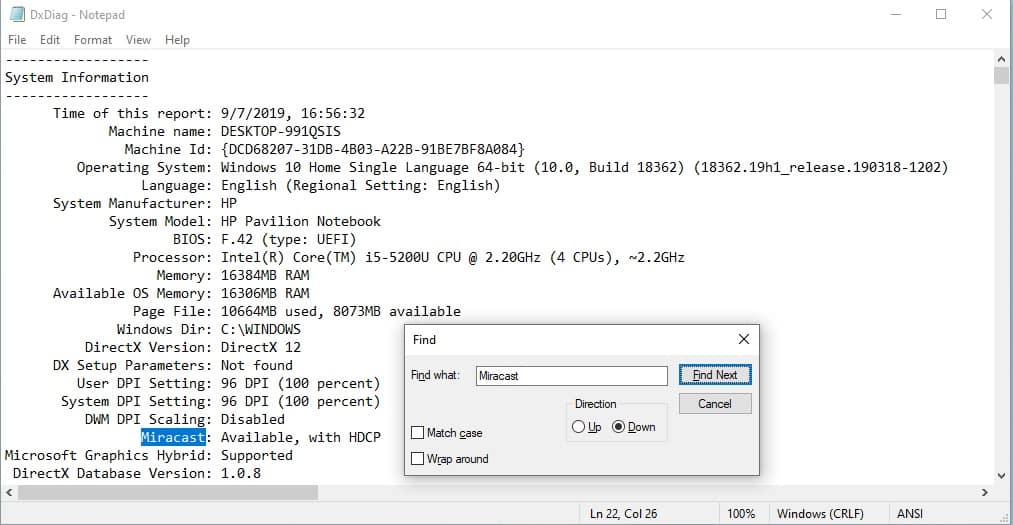
중요: Miracast가 사용 가능하더라도 드라이버 버전이 오래되면 연결 문제나 품질 저하가 발생할 수 있습니다.
Windows 10에서 Miracast 설정하는 방법
다음 단계는 Miracast 수신 장치(예: Miracast 동글, Miracast 지원 TV 또는 Miracast 어댑터)가 켜져 있고, 화면 수신 대기 상태인지 확인한 후 진행하세요. 또한 PC와 수신 장치가 같은 Wi‑Fi 네트워크에 연결되어 있어야 원활합니다.
- Windows 키+I를 눌러 설정을 엽니다.
- 설정에서 “장치“를 선택합니다.
- 왼쪽 메뉴에서 “Bluetooth 및 기타 디바이스”(또는 단순히 장치 목록)를 선택합니다.
- “장치 추가“ 버튼을 클릭합니다.
- 목록에서 “무선 디스플레이 또는 도크”를 선택합니다.
- 사용 가능한 장치 목록에서 연결할 Miracast 수신 장치를 선택합니다.
연결되면 Windows의 화면 복제 또는 확장 모드 설정(Windows 키+P)에서 원하는 화면 모드를 선택할 수 있습니다.
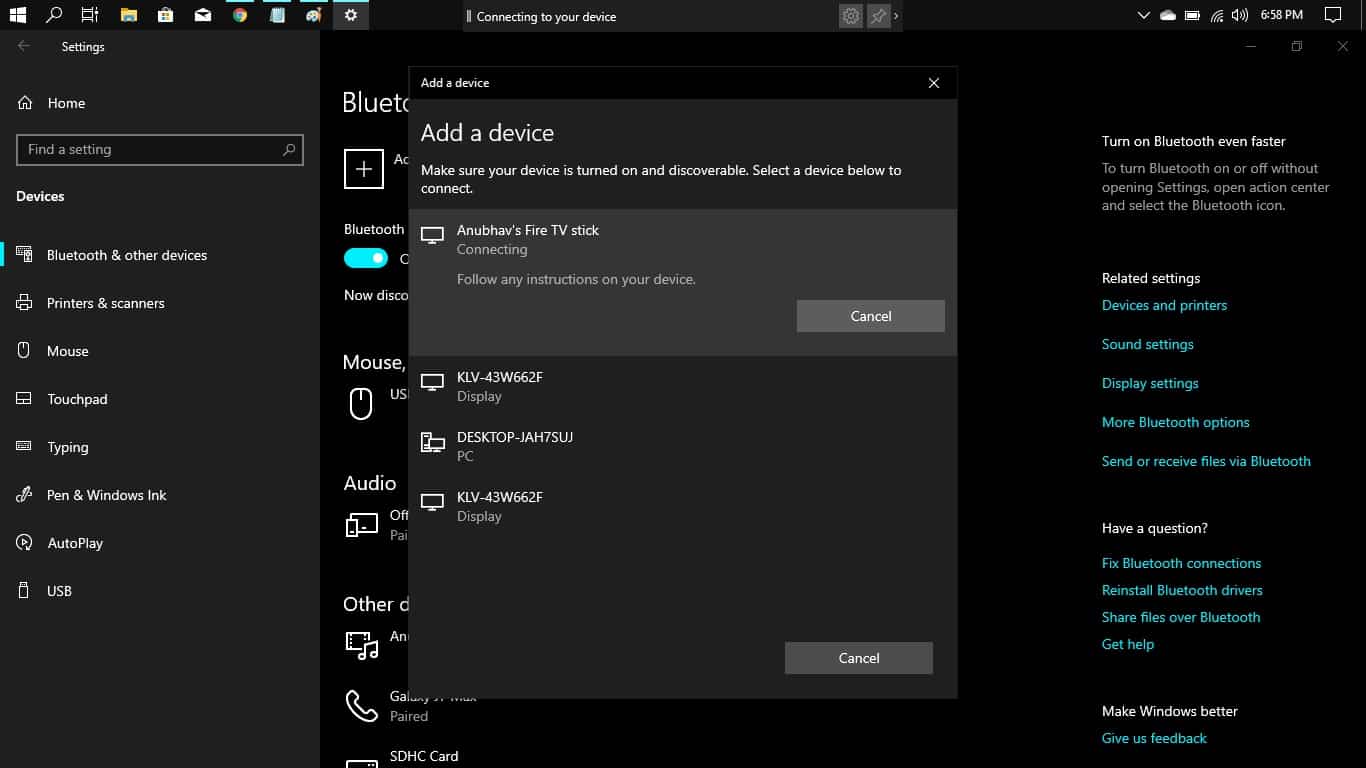
참고: 일부 제조사 장치에서는 수신 모드에서 PIN 입력이나 승인 절차가 필요할 수 있습니다.
문제 해결 가이드
일반적인 문제와 해결 방법:
연결 항목에 수신 장치가 보이지 않는 경우
- PC와 수신 장치가 동일한 Wi‑Fi 네트워크에 있는지 확인합니다.
- 수신 장치의 Miracast/스크린 미러링 모드를 다시 시작합니다.
- PC의 Wi‑Fi를 껐다가 켭니다.
연결이 자주 끊기는 경우
- 무선 신호 간섭(다른 라우터, 전자기기)을 줄입니다.
- 5GHz 대역을 지원하면 5GHz로 전환해 보세요.
- 그래픽 및 무선 어댑터 드라이버를 최신으로 업데이트합니다.
화질이 낮거나 지연이 큰 경우
- 비디오 코덱과 네트워크 대역폭 제한 때문에 4K 전송은 일반적으로 불가능합니다. Miracast는 보통 1080p를 목표로 합니다.
- 스트리밍 중인 다른 대역폭 집약 서비스(대용량 다운로드, 스트리밍)를 일시 중지합니다.
dxdiag에 Miracast가 “Not Available”로 나오면
- 제조사 웹사이트에서 무선 어댑터 및 그래픽 드라이버를 설치 또는 업데이트합니다.
- 외장 무선 USB 어댑터를 사용해 Miracast를 지원하도록 구성할 수 있습니다.
중요: 비즈니스 환경에서는 네트워크 보안 정책 때문에 Miracast가 차단될 수 있습니다. IT 관리자에게 문의하십시오.
대안과 비교
유선 HDMI
- 장점: 안정적, 최대 해상도 지원
- 단점: 케이블 필요, 거리와 포트 제한
Chromecast
- 장점: 브라우저/앱 기반 스트리밍에 최적, 설치 간단
- 단점: 전체 화면 미러링 시 지연이 있을 수 있음, 일부 앱 제한
AirPlay (Apple 에코시스템)
- 장점: Apple 기기와의 친화성
- 단점: Windows와의 호환성 제한
Miracast는 Windows PC와 범용 호환성이 높아 간단한 화면 미러링에 유리합니다. 하지만 고해상도, 낮은 지연이 필수인 환경에서는 유선 연결이 더 적합합니다.
체크리스트 및 단계별 요약
설정 전 확인 항목:
- PC의 Windows 10이 최신 보안 업데이트를 적용했는가
- 무선 어댑터 및 그래픽 드라이버가 최신인가
- Miracast 수신 장치가 켜져 있고 검색 가능한 상태인가
- PC와 수신 장치가 같은 Wi‑Fi 네트워크에 연결되어 있는가
연결 절차 빠른 요약:
- 설정 → 장치 → 장치 추가
- 무선 디스플레이 또는 도크 선택
- 목록에서 수신 장치 선택
- Windows+P로 화면 모드 지정
역할별 체크리스트
가정 사용자
- TV가 Miracast를 지원하는지 설명서 확인
- 집 Wi‑Fi 채널 간섭 최소화
IT 관리자
- 네트워크 정책에서 Miracast 트래픽 허용 여부 검토
- 기업용 보안 설정과의 충돌 점검
간단한 방법론(미러링 체크리스트)
- 수신 장치 재부팅
- PC에서 무선 네트워크 재시작
- 드라이버 업데이트
- 필요 시 외장 동글 대체
1줄 용어 설명
- Miracast: Wi‑Fi를 이용한 무선 화면 미러링 표준.
요약
Windows 10에서 Miracast는 설정이 간단하고 무선으로 화면을 전송하는 편리한 방법입니다. 호환성은 하드웨어와 드라이버에 의존하므로 연결 문제 발생 시 드라이버 업데이트와 네트워크 상태를 먼저 점검하세요. 고해상도·저지연이 필요하면 유선 HDMI를 고려하십시오.
요약된 핵심 포인트:
- dxdiag로 Miracast 지원 여부를 확인
- 설정 → 장치 → 무선 디스플레이 추가로 연결
- 드라이버·네트워크가 가장 흔한 문제 원인
참고: 추가 문제가 생기면 사용 중인 장치 모델과 Windows 버전을 포함해 질문해 주세요.



